Surface Dock DIY, 小改又轻又薄的桌面拓展坞
Surface Dock 虽好,官方售价却令人望而却步,干脆动手做(改)一个吧!使用3D打印服务,为它设计了全新的外壳。
前言
这篇文章去年就该写的,但大家也看到了,瑞典就是个如此安逸的地方。
来了这里,此前的功名利禄全不见了踪影。我啊,现在连饭都懒得做,活得越来越瑞典了。让我们一起成为每天睡25小时的Five吧!
不过晚写也有晚写的好处,我的DIY版本是否经受住了时间的考验呢?稍后大家就会知道。
新叶
前年2017年7月,我购买了一台 Surface Book Pro 2017,用于补充当时自用笔记本电脑的短板:续航(2-3小时)和屏幕(TN窄视角面板)。
这台电脑的接口只有那可怜的三个:
USB 3.0 * 1, Mini DP * 1, Surface Connect * 1。
当时,我的用法无非是USB口插鼠标接收器,Mini DP 转出HDMI接外屏, Surface Connect 用来充电。
但这三管齐下的用法,很明显地,与这二合一设备的初衷背道而驰:我需要拔插两根线缆,才能拿走/放下电脑;偶尔用下U盘,还会临时没有鼠标可用。
于是,当时微软官方出的 Surface Dock 就进入了我的视线中。然而……
原装 Surface Dock 怎么了?
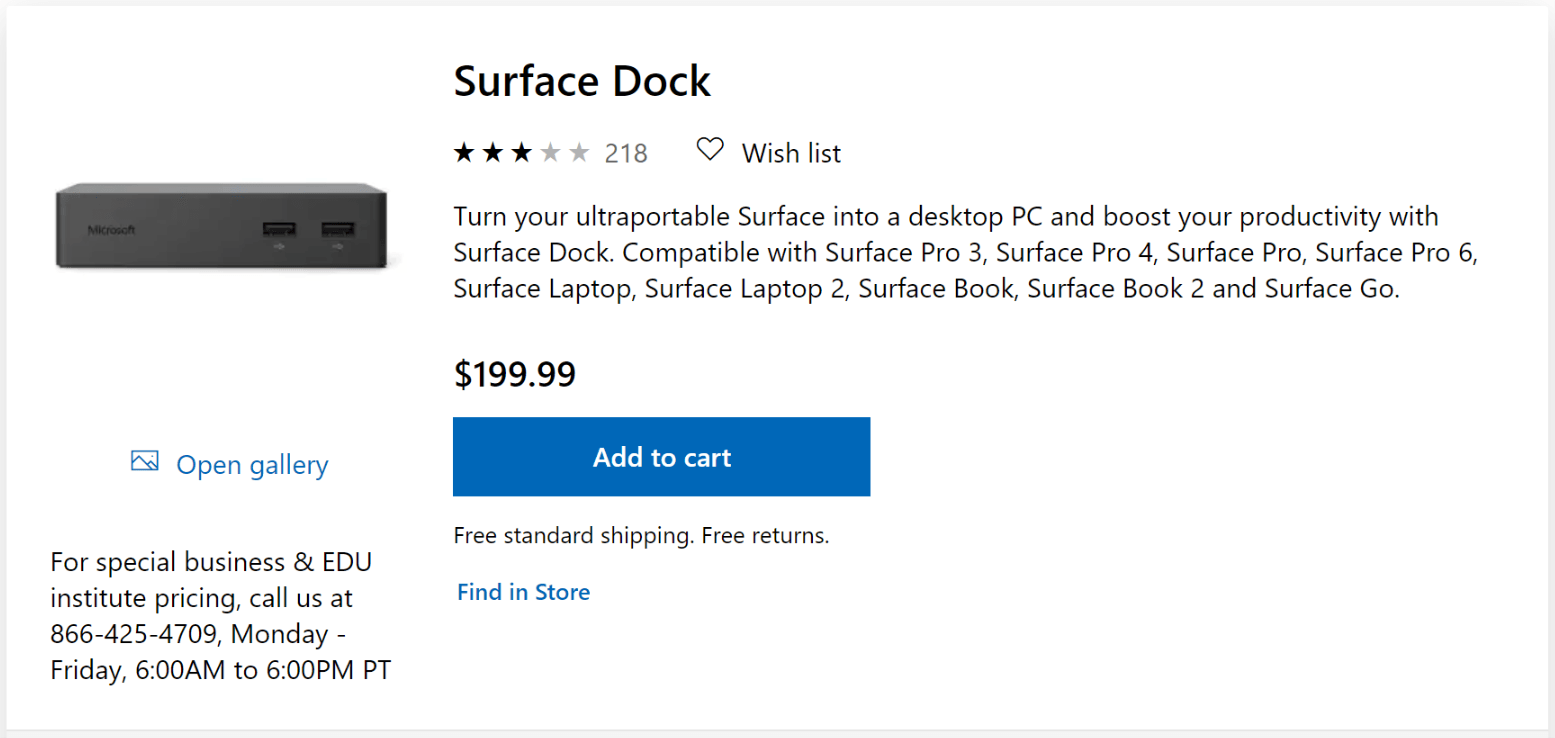
其实没怎么,只是高昂的价格令我望而却步。本来买 Surface 就花了我接近万元,作为没有收入来源的学生,我实在是无力承担又一件这么贵的商品了毕竟瑞典留学真是贵到难以想象呢。
当时的正品Dock售价均在1500人民币左右,面对如此高的售价,我们的xars同学,就再一次动起了他那 Dirty Hack 的歪脑筋:
能不能自己买便宜的电路板,做个外壳,重新组装成完整可用的Dock呢?
说干就干!
烈火
主机
要进行DIY,我们至少需要一台 Surface Dock,品相烂、剪线不能直接使用都OK,这些都是改装的工作内容。
笔者首先蹲了半个月的咸鱼,在上面观察 Surface Dock 和配套电源的价格。终于,某天看到了很便宜的垃圾成色剪线裸机,一番交流后发现对方是大船靠岸的下一级,只知道这个东西的名字,却不晓得它的实际作用。短暂的评估后,照价购买了该产品。
电源
Surface Dock 专用电源的价格都差不多,上马云家随便买了个。
Surface Connect 连接线
笔者购买的Dock是剪线版本,需要搭配那根复杂的、Surface Dock 专用接口转Surface Connect 的线缆,才能让数据和电力信号在设备和电脑之间传递。
笔者最终选择了一条拆机线,也是马云家解决,这线挺贵的。
到货一看,果不其然,成色那是真的垃圾。

不多说,开拆,并有请xars皮尺部登场。
镜水
被剪断的连接线,是用胶水固定在主机上的,拔线要用钳子来回晃,才能把整个接头拔出来。
为了防滑,Surface Dock 主机的底部覆盖着一层橡胶软垫。要拆机就得先扒开它。

扒开后可以看到螺丝孔,扩展坞内外均使用 T6 Torx (梅花六角) 螺丝,但长度是否相同我记不清了。
为了拆机,我临时前往名创优品实体店,购买了廉价的螺丝刀组合。虽然小米店就在隔壁,但他家陈列的的精修螺丝刀套装并不包含T6规格,接近的只有T6H,不知能否兼容;售价也超出了本项目的预算(其实根本没有一分钱的预算)。

揭开它的后盖来,大面积的屏蔽罩震撼笔者一整年。上面有直角标记,指示了芯片的位置。

揭开背面的屏蔽层,芯片上方都贴了导热脚垫。扩展坞的发热还是有的,轻载状态下表面温热。

电路板的尺寸和接口大致如下;下方名片厂商的在售产品,价格均大大超出笔者的消费能力,仅作为尺寸参考。
Surface Dock 主机的内部,有配重块、加强筋和螺丝孔。与前面所有的设计一起,都在诠释着他那一千多的售价并非抢钱。
然而笔者没有能力移除这沉重的大铁坨子,干脆复刻出来自己做个新外壳——
开工吧,皮尺部!
其实用的是卡尺

乒乒乓乓,劈里啪啦,一番不可描述的过程后,笔者的手里终于拥有了肉眼测得的孔位和加强筋尺寸数据。使用免费版 SketchUp Make 软件,模型也得以画出。
在我的模型中,Surface Dock 主机的厚度被小幅削减,这是因为我不喜欢那块配重占托运行李重量。
注1: 笔者的专业不开工图课,手绘水平业余请大家见谅。
注2: SketchUp Make 现已停止支持,但现在出了网页版 SketchUp, 欢迎试用哟~
3D打印新的外壳
笔者不确定常用的 FDM 方法能否良好还原螺丝孔的设计,因此就直接奔着SLA去了。在网店随便搜了一下,选择了未来工场签约的店铺,薅了他们的新客特惠下了单。
本来我看扩展坞的发热,不想选默认的 未来8000树脂 的,但是耐高温树脂材料的打印价格,比我这整个板子都贵了。所以只好屈服于贫穷之下,选择了默认的树脂材料。
良品,如约而至……


……吗?

人家未来工场的加工没问题,但我竟然把几个孔位开歪了。
我的锅,我的锅.jpg
锉刀大法伺候,未来8000树脂还是比较容易手挫的,小幅加工后变成了这样。

满开
一年将至,未来8000树脂的耐热究竟是否合格呢?

前面提到,Surface Dock 工作时会发热,一年的使用中,这副外壳并未被热量所熔化。然而持续的高温已经使其发黄。请注意这款树脂并不是耐高温款式。考虑到首单优惠价,我觉得还是很值的。
必须提到的是,这款树脂硬度较软,不适合攻丝使用:在拧紧自攻螺丝时,我多次感受到材料滑牙,为了不破坏脆弱的螺丝孔,我选择不继续拧下去。
Surface Dock 必须插电使用吗?
对,插上那硕大的砖头充电器才能工作。
其实做这个项目前,我想的是:做一个高级类USB HUB,只需要从Surface取电,就能拓展出显示、网络和USB接口。
拿到手后才发现事与愿违。既然买都买了,那就退而求其次,做个轻便的吧。
后记
本次DIY费用
时至今日,咸鱼上已经再也搜不到这样便宜的 Surface Dock 散件,但按照今天的价格,五百左右买一套二手其实真不贵。这里贴出了我的费用,各位可以用作参考。
| 名目 | 价格 | 备注 |
|---|---|---|
| 专用电源+拆机线 | 153 | 邮费已计 |
| 剪线 Surface Dock 主机 | 190 | 邮费已计 |
| 名创优品37件套 螺丝刀 | 15 | 公交2元 |
| 未来工场 3D打印 | 23 | 首单特惠,其中顺丰22元 |
| 总计 | 381 | 仅物料 |
Surface Dock 的不足
- 功率仅60w,对于15寸Book来说可能不够,高负载时会消耗电池。
- 我这台设备,从电脑上插拔Surface Connect 连接线时,Surface Dock 会停止供电,几秒后恢复。如果上面插了移动硬盘,请注意数据损坏的风险。当然可能因为我这台是垃圾成色,后续版本的表现会有所不同(只是可能!)。
- 真的很重(指官方版本)
相关链接
若要了解 Surface 和其配件的更多魔改方法,看这个博客 https://dancharblog.wordpress.com/ ,很多有用的信息都在上面。